[30초] 윈도우11 백신 끄는 방법 (윈도우 디펜더 보안 해제 방법)
프로그램 설치를 위해서 윈도우 11의 백신을 종료해야 하는 경우가 있죠? 백신이 가끔 오탐을 하여 중요한 설치파일이 삭제되는 경우가 있는데요. 오늘은 이런 경우를 방지하기 위해 윈도우 11 디펜더인 백신을 종료하는 방법에 대해서 알려드리도록 하겠습니다. 윈도우 10도 동일하니 윈도우 10을 사용하는 분들도 참고해 주세요.
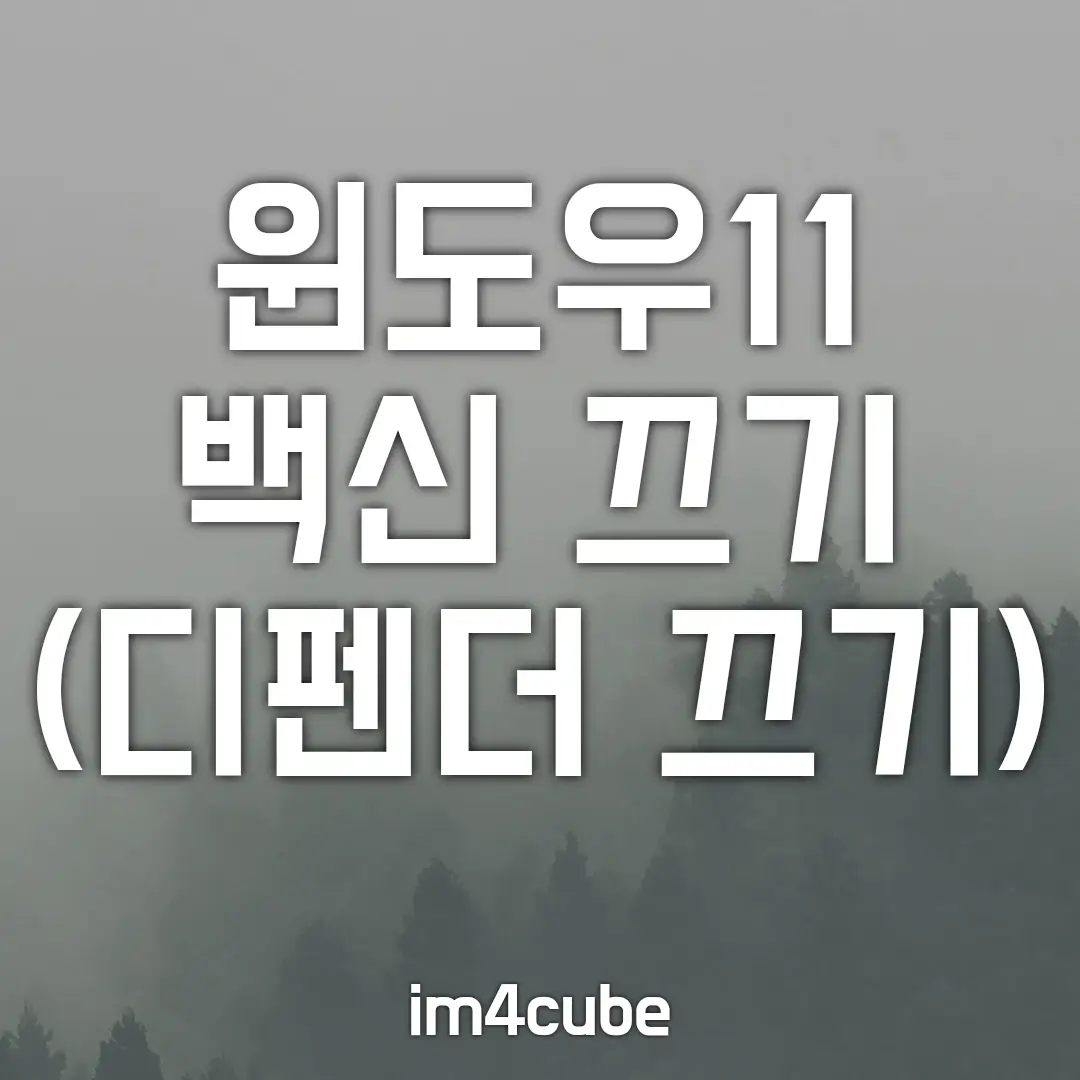
윈도우11 백신을 꺼야 하는 이유
윈도우 11 백신 또는 윈도우 디펜더라고 부르는데 정식 명칭은 Windows 보안 바이러스 및 위협방지 기능입니다. 보안이나 백신 프로그램을 뛰어난 탐지력 덕분에 우리 PC의 정보를 안전하게 보호해 주는 역할을 하지만 가끔 오류 탐지하는 경우가 있습니다. 정삭적인 프로그램인데 트로이 목마 또는 악성코드가 심어진 프로그램으로 인식하여 삭제하는 경우가 종종 있습니다.
특정 프로그램 설치 파일을 윈도우 백신 또는 윈도우 디펜더가 오탐하여 삭제하는 경우가 있습니다. 그래서 프로그램을 설치하다가 종종 오류가 발생하는데, 이런 경우 대부분이 윈도우 백신 또는 윈도우 디펜더가 설치 파일 중 일부를 삭제해서 발생하는 문제입니다.
그렇기 때문에 이런 문제를 방지하기 위해 프로그램을 다운로드하는 도중 또는 프로그램을 설치하는 도중에는 윈도우 보안(윈도우 백신, 윈도우 디펜더)를 끄는 것이 좋습니다.
윈도우11 백신을 끄는 방법
1. 먼저 윈도우11 하단의 작업 표시줄 검색 창에서 "Windows 보안" 이라고 입력하여 검색합니다.
2. 왼쪽의 여러 카테고리 중 바이러스 및 위협 방지를 클릭합니다.
3. 바이러스 및 위협 방지 설정의 "설정 관리"를 클릭합니다.
4. 실시간 보호 기능, 클라우드 전송 보호, 자동 샘플 전송, 변조 보호 항목을 모두 끕니다.
아래 그림을 통해 윈도우 11 디펜더 끄는 방법을 다시 설명을 드리겠습니다.
① 윈도우 11의 경우는 아래 그림처럼 작업 표시줄의 검색 기능을 통해 "Windows 보안"을 검색합니다.
② 검색된 항목 중 가장 상단의 Windows 보안 앱 이라고 되어있는 항목을 클릭합니다.
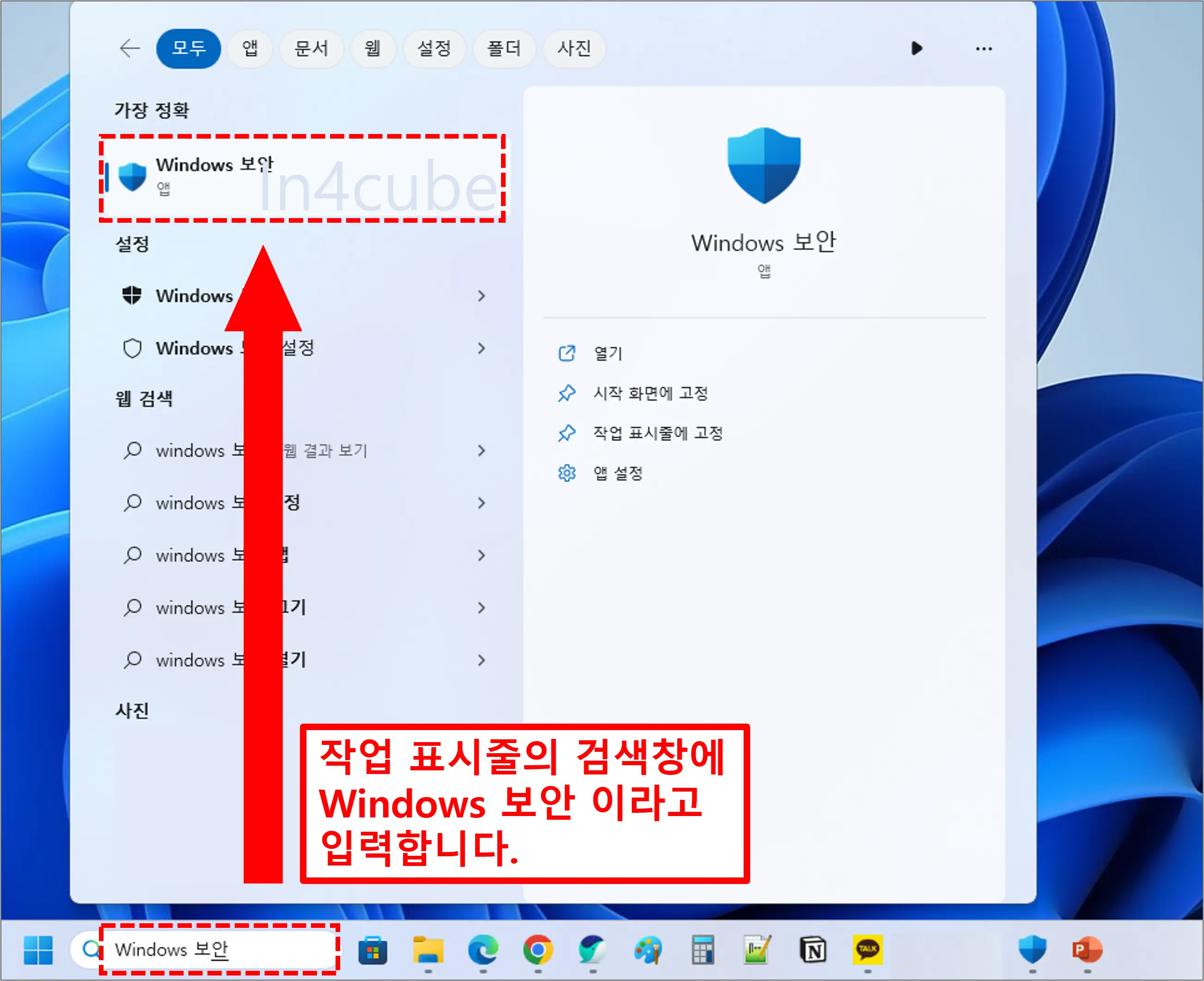
③ 그러면 아래 그림과 같이 Windows 보안 화면이 보이는데, 왼쪽 카테고리에서 "바이러스 및 위협 방지" 카테고리를 선택합니다.
④ 중앙 패널에서 바이러스 및 위협 방지 설정의 "설정 관리"를 클릭합니다.
⑤ 여러 보안 항목들이 보이는데 이를 모두 꺼줍니다. (실시간 보호 기능, 클라우드 전송 보호, 자동 샘플 전송, 변조 보호 모두 꺼줍니다.)
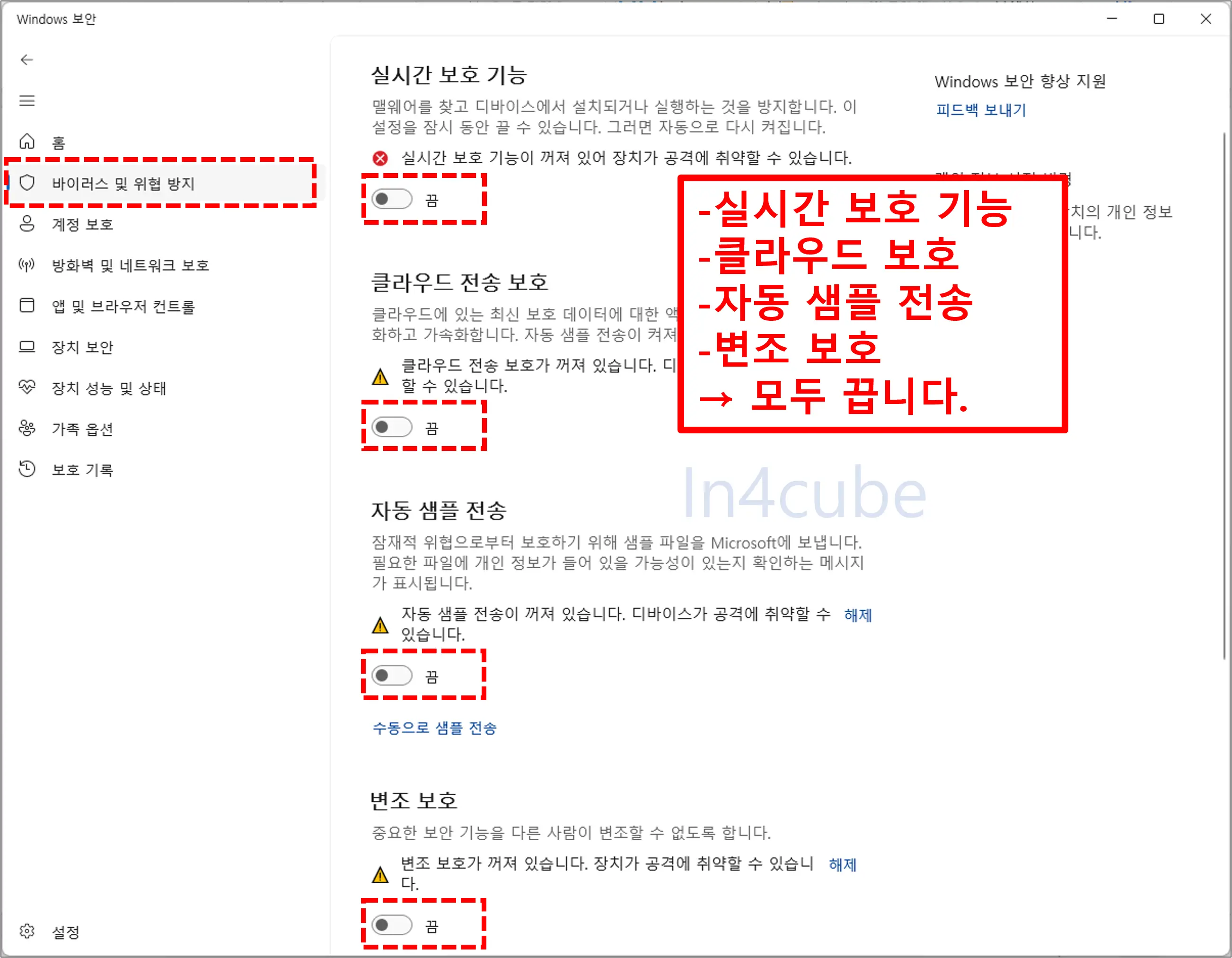
⑥ 모두 끈 상태가 윈도우 백신 또는 윈도우 디펜더를 끈 상태이며, 꺼져있는 기능을 다시 켜려면 방금껏던 항목들을 모두 다시 키면 됩니다.
별도의 백신 프로그램이 있는 경우
위에서 설명했던 것은 윈도우에서 기본적으로 제공하는 보안 및 백신 기능입니다. 이 외에도 별도의 백신 프로그램을 사용하는 분들이 계실텐데요. V3, 알약, Avast, Avira, Kaspersky, Norton, Bitdefender, McAfee 등이 있죠. 이렇게 별도의 백신 프로그램이 설치되어있는 분들은 백신 프로그램의 사용을 먼저 종료하거나 기능을 먼저 종료한 후에 위에서 설명드린 윈도우 보안(윈도우 디펜더)를 끄는것이 좋습니다.
✔ 유튜브 프리미엄 월 "1,400원"에 이용하는 방법
✔ [정품인증] MS Office 2021 한글판 무료 다운로드
✔ 피나클 스튜디오 26 Ultimate 버전 무료 다운 설치 방법
✔ 이전에 복사한 것 다시 찾는 방법(이전 복사 다시 붙여 넣기)
✔ 한글 최신버전-한컴독스 구독 및 구독취소 방법(상세설명)
✔ PDF 파일 자르기, 회전하기, 붙이기 등이 가능한 무료 프로그램
✔ 디즈니 플러스를 더 저렴하게 이용하기 - 아르헨티나 우회 결제?!!
✔ [정품] 어도비 프리미어 프로 2022 무료 다운로드
✔ 어도비 포토샵 2021 정품 인증된 버전 무료 다운로드하기
✔ PDF 편집 프로그램 [무설치] Adobe Acrobat Pro DC 2021 정품 무료 다운로드
✔ 내 PC가 Windows 11 업그레이드 가능한지 알아보기
✔ 해외 사이트 다운로드 속도 5~10배 올리는 프로그램
✔ [정품 인증 완료] 한글 2022 무료 다운로드하기
✔ 한글 2020 정품 "자동" 인증 버전 다운 및 설치
✔ [KTX 예매] 자동 예매 100% 성공하는 꿀팁 및 방법
✔ uTorrent 광고 뜨지 않는 프로(Pro) 버전 무료 다운
✔ 윈도우 제공 악성코드 검사 프로그램 MRT 사용법 및 MRT 실행 안될 때 방법





